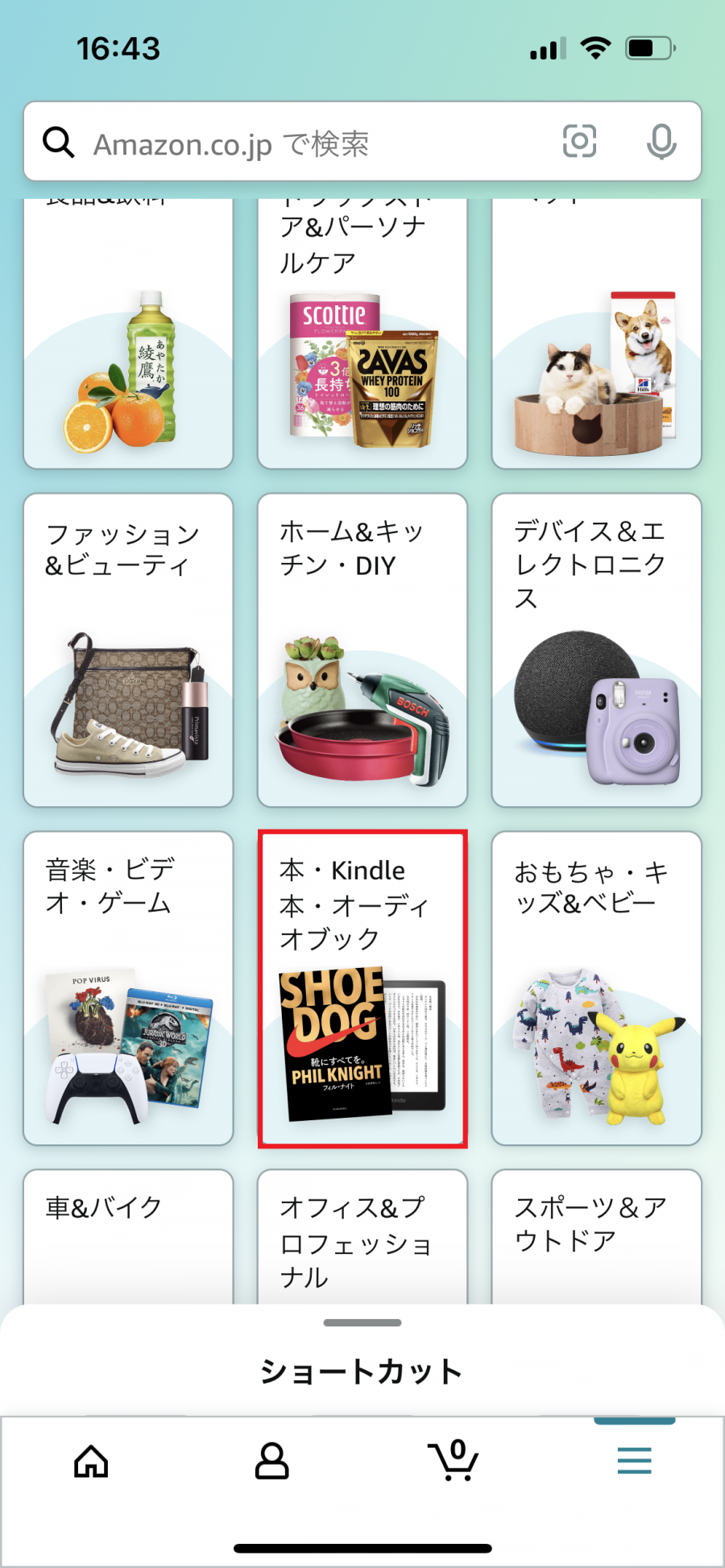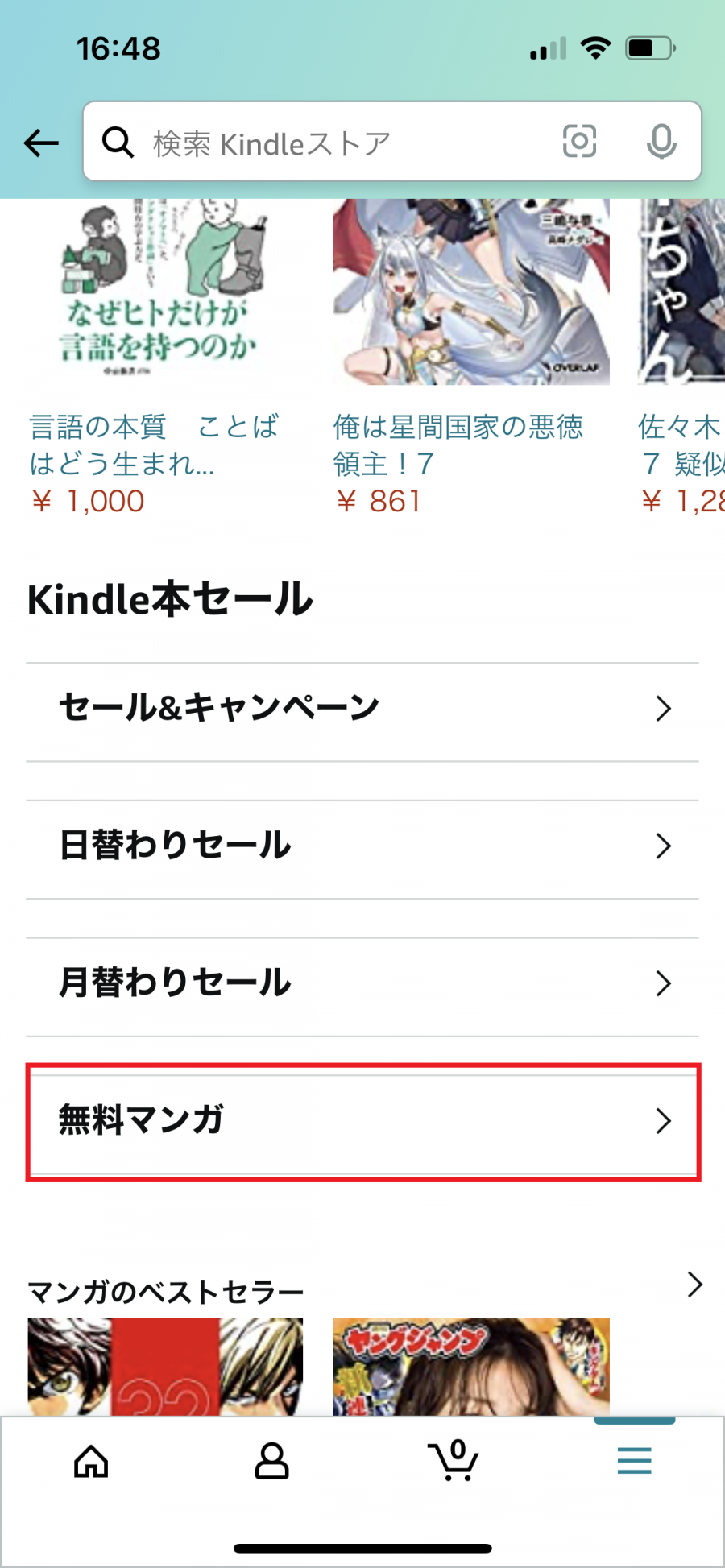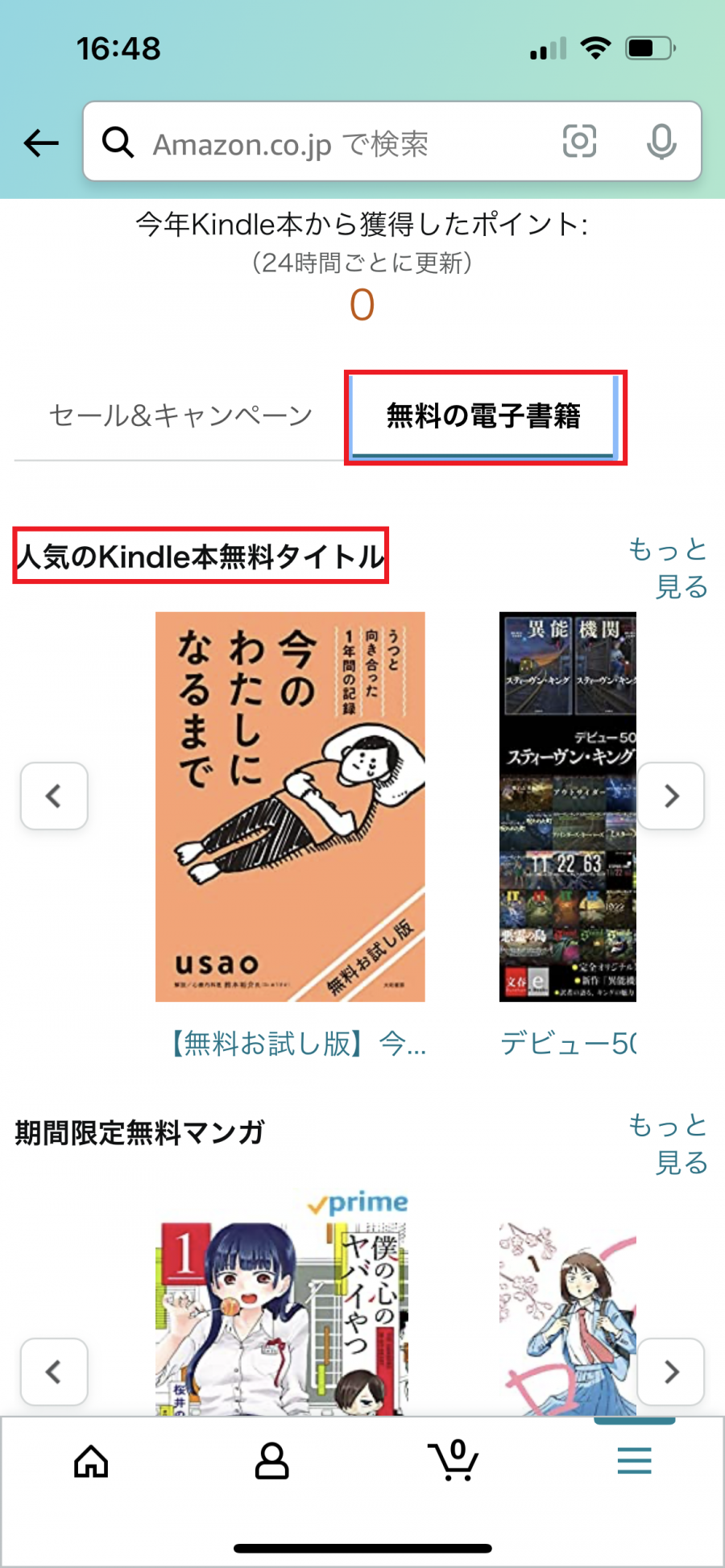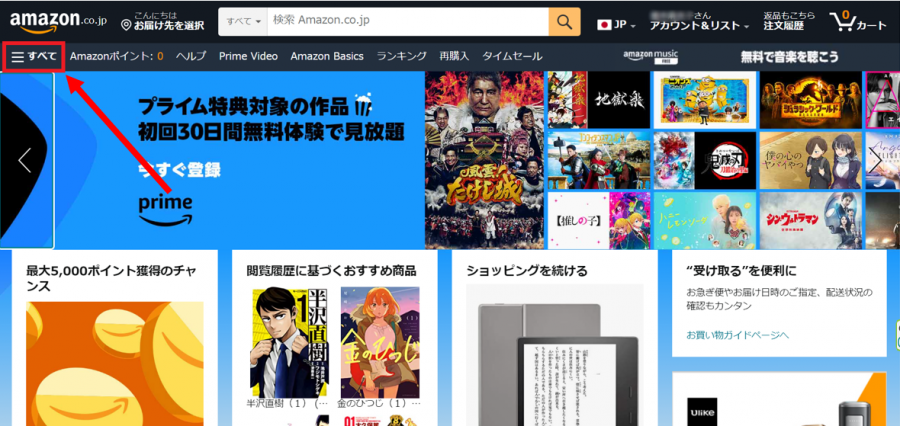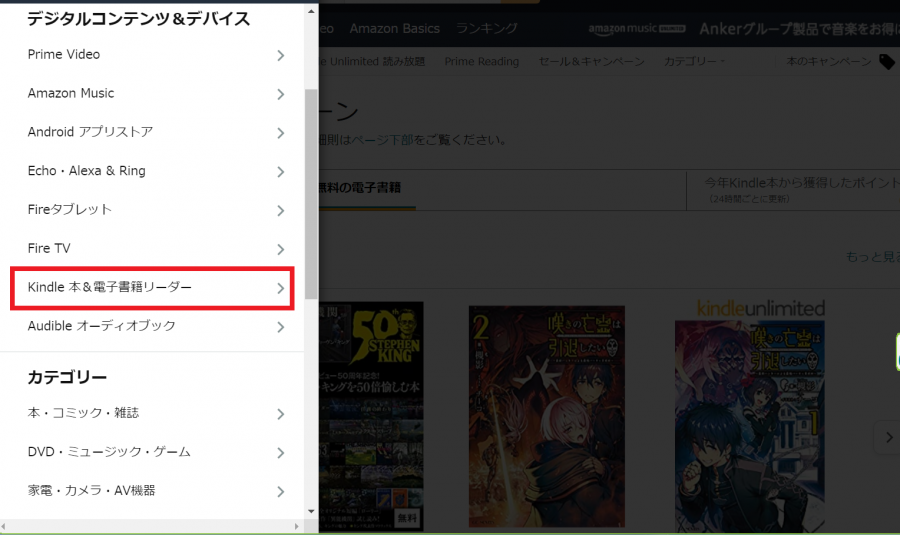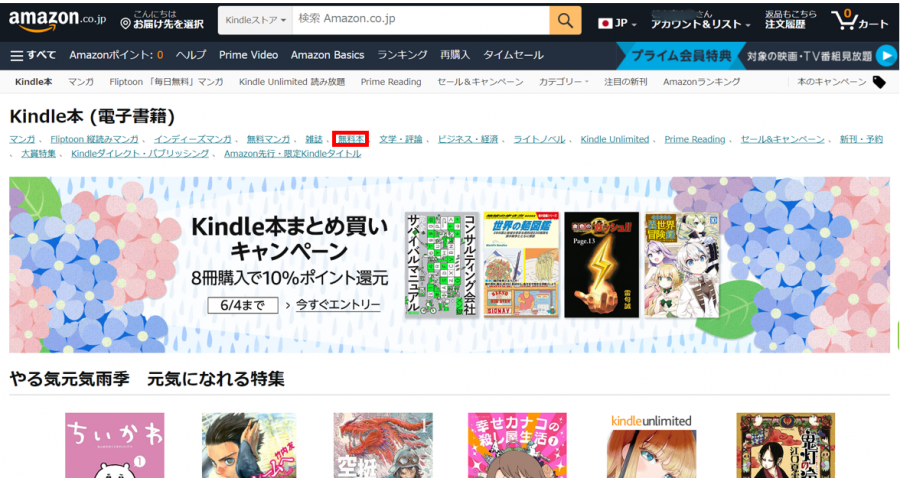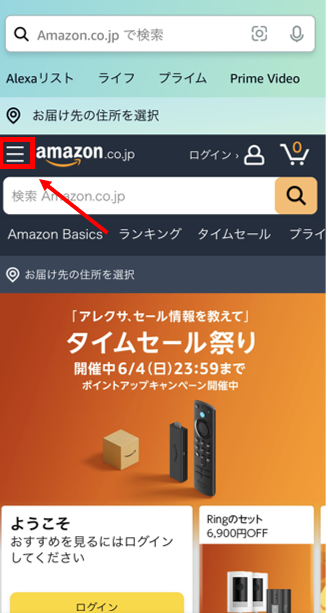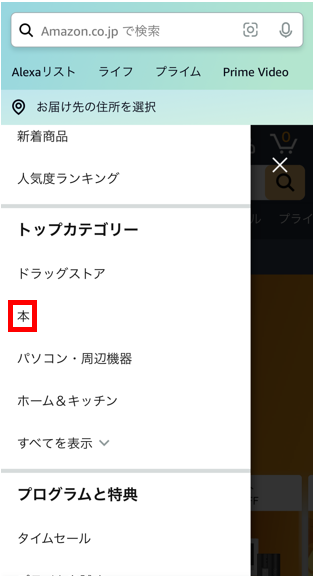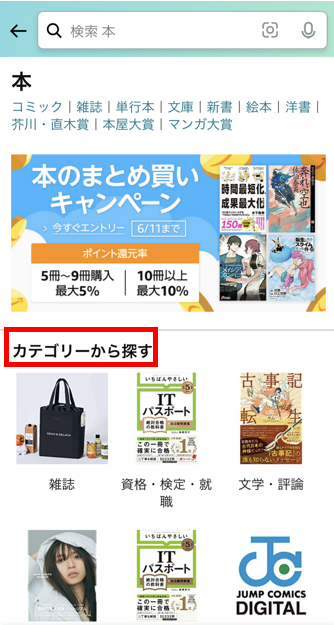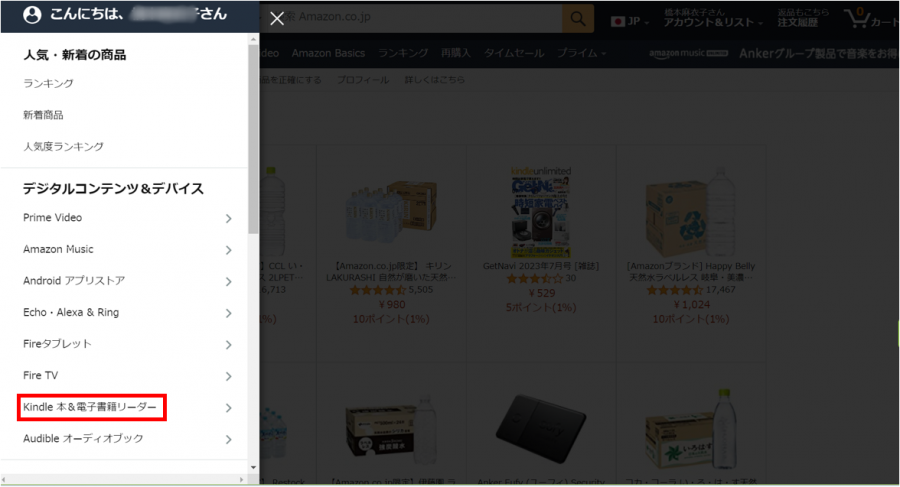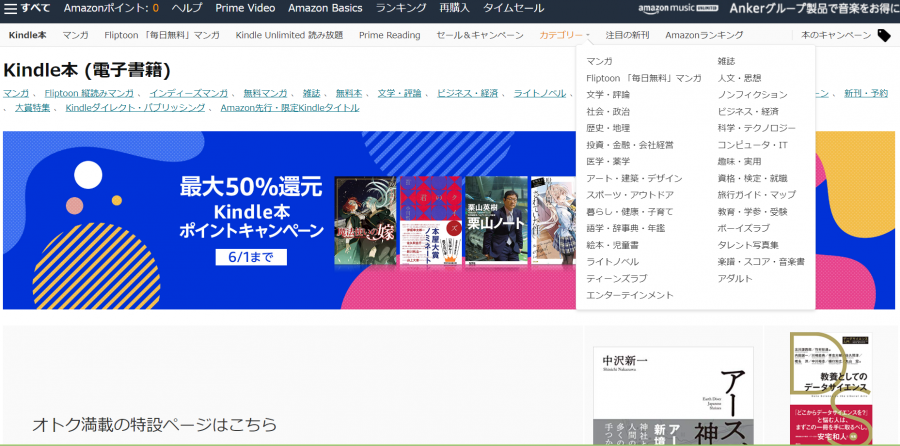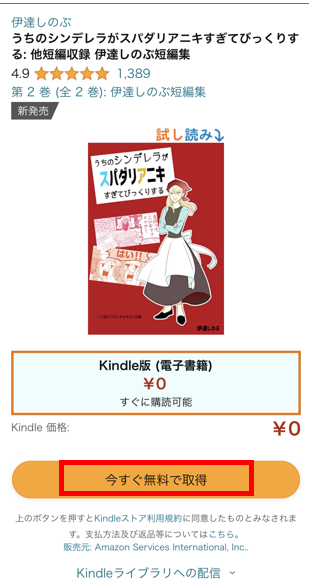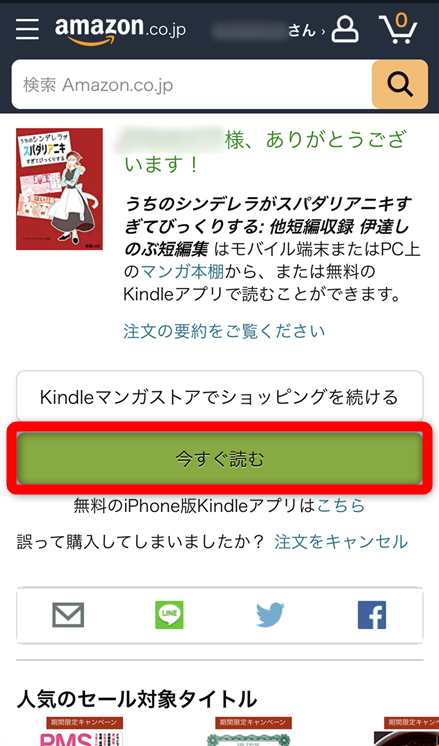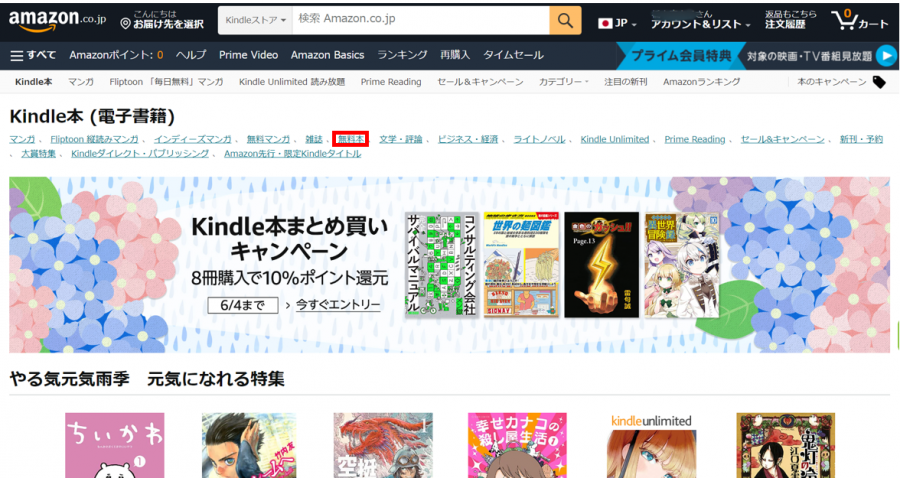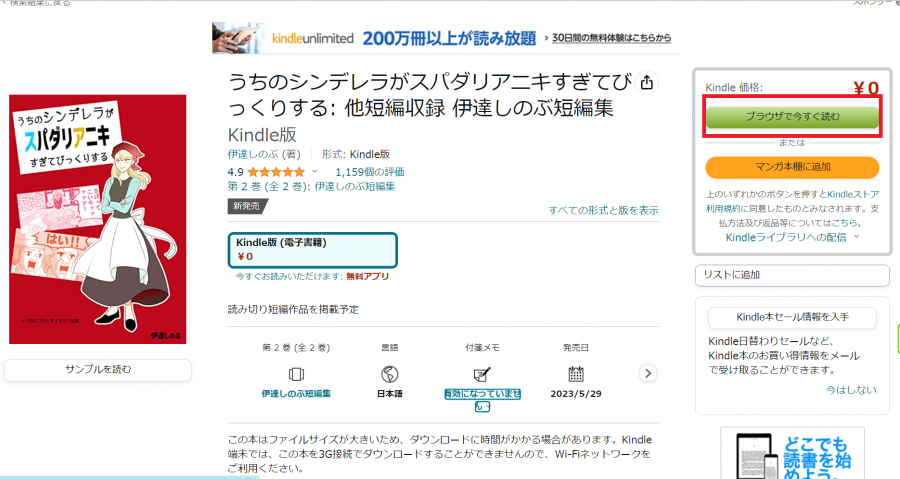Amazonが提供するKindle(キンドル)はお得なキャンペーンが頻繁に開催されていて、本が大好きな読書家や漫画ファンは見逃せない電子書籍サービスです。
無料で配信されている作品や、コミックや雑誌がタダになるキャンペーンもあり、購入を考えていない方でもこまめにチェックしておけば、お金をかけずお得にたくさんの書籍を読めます。
今回はAmazonのサイトで無料本を効率的に検索する方法を解説! スマホ、タブレット、PC、あなたの好きなデバイスで電子書籍を楽しんでください。
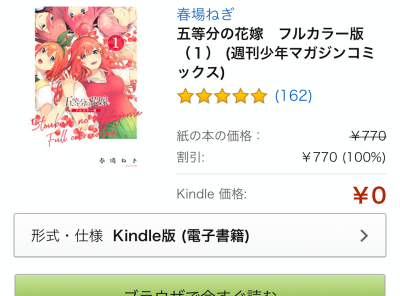
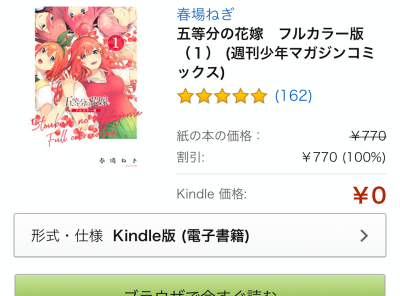
Kindleの無料本を効率的に探す方法 Amazonサイトのまとめページを見るだけ!
最終更新日:2024年08月20日
電子書籍サービス57社を徹底比較
注目の無料本
※2024年7月30日時点のものです。無料期間が終了している場合があるので、商品ページで価格の確認をしてください。
簡単! 無料で読めるKindle本を探す方法
無料になっているKindle本を探す方法はとても簡単。無料本だけがまとめられたページがAmazonサイト内にあるので、そちらをチェックしましょう。スマホ、タブレット、PC、どのデバイスからでも開けます。
以下のボタンからアクセスしてください。
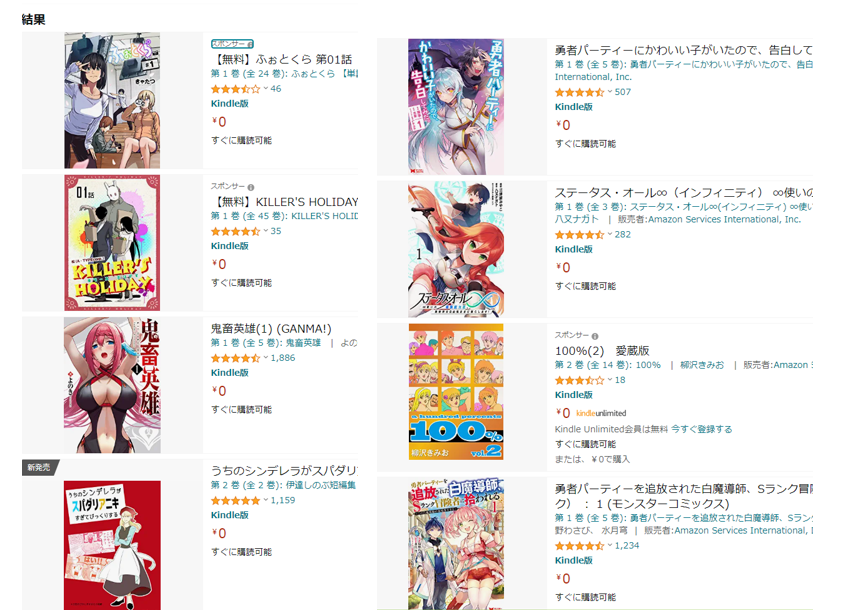
ページを開くとこのような画面に。このときは人気のインディーズ漫画「うちのシンデレラがスパダリアニキすぎてびっくりする」「石沢課長本1 今どきの若いモンは 課長まとめ」のほか、Twitterでも癒されると話題の「ねことボン」などの漫画が無料となっています。
その他にも「人間失格」「こころ」「銀河鉄道の夜」といった誰もが知っている名作、ライトノベル、ビジネス書、旅行ガイドなど、様々なジャンルの書籍が揃っています。
無料期間が終了する場合もあるので、購入前に価格の確認はするようにしましょう。
注意:Amazonアプリ内から電子書籍購入はできない
iOS版・Andoroid版ともにAmazonアプリ内から電子書籍の購入はできないので、必ずブラウザで開く必要があります。
Amazonサイトのトップページから開く方法
上のボタンからだけでなく、Amazonサイト内からもこの無料本まとめページにアクセス可能です。
スマホとPCで手順が少し異なるので、それぞれのやり方を解説します。
スマホの場合
-
STEP1
[本・Kindle・オーディオブック]をタップする
![本・Kindle・オーディオブックをタップする]()
-
STEP2
[無料マンガ]をタップする
![無料マンガをタップする]()
-
STEP3
[無料の電子書籍]をタップ
![無料の電子書籍をタップ]()
PCの場合
-
STEP1
左上のメニューをタップする
![左上のメニューをタップする]()
-
STEP2
[Kindle本&電子書籍リーダー]をタップする
![Kindle本&電子書籍リーダーをタップする]()
-
STEP3
[無料本]をタップする
![無料本をタップする]()
▲無料本のリンクは小さくて見落としやすい。
好きなジャンルで絞り込む方法
無料本まとめページはたくさんの電子書籍が並んでいるので、目的の作品を少し探しづらいかもしれません。そんなときはジャンルの絞り込みをしてみましょう。
スマホの場合
-
STEP1
画面左上をタップする
![画面左上をタップする]()
-
STEP2
本をタップする
![本をタップする]()
-
STEP3
カテゴリーから探す
![カテゴリーから探す]()
このようにジャンルの絞り込みができます。
PCの場合
-
STEP1
[Kindle 本&電子書籍リーダー]をタップする
![Kindle 本&電子書籍リーダーをタップする]()
-
STEP2
[カテゴリー]をタップし、好きなジャンルをクリックする
![カテゴリーをタップし、好きなジャンルをクリックする]()
無料マンガ(本)をダウンロードして読む方法
読みたい作品が見つかったら、Amazonアカウントにログイン後、早速ダウンロードしてみましょう。
一度ライブラリに追加すれば0円で購入したことになり、登録メールアドレスに購入完了メールも届きます。無料キャンペーンが終了したあとも読めるのでご安心を。
スマホの場合
-
STEP1
[今すぐ無料で取得]をタップする
![今すぐ無料で取得をタップする]()
-
STEP2
[今すぐ読む]をタップする
![今すぐ読むをタップする]()
これでダウンロード完了です。
PCの場合
-
STEP1
[無料本]をタップする
![無料本をタップする]()
-
STEP2
[ブラウザで今すぐ読む]をタップする
![ブラウザで今すぐ読むをタップする]()
ライブラリに追加が完了したら、Kindle電子書籍リーダーアプリを開きましょう。
先ほど追加した作品がライブラリに入っているので、タップすればダウンロード開始。途中までダウンロードが進めば、読み始められます。
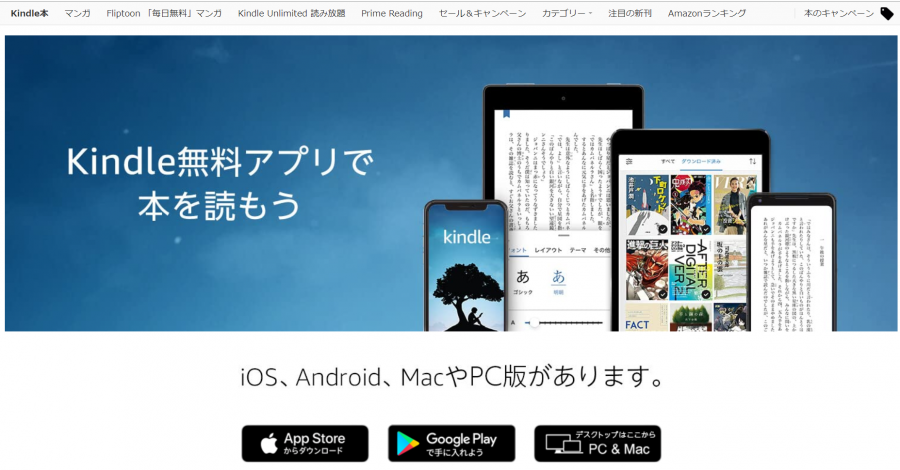
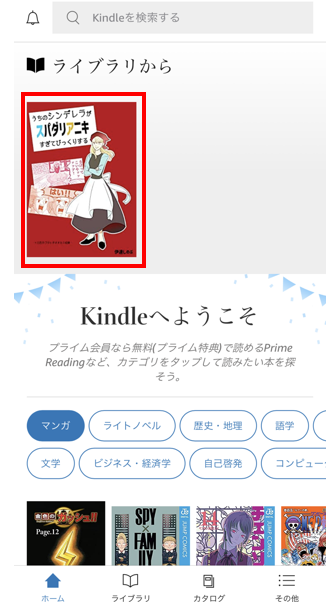
▲先ほど購入した書籍がライブラリに。タップするとダウンロードが始まる。
もちろんKindle電子書籍リーダーアプリではなく、Kindle端末でも読めます。
Kindle端末は直接目を照らさないフロントライト方式で、紙のように読みやすいのが特徴。たくさん漫画や小説を読む方はスマホやタブレットではなく、Kindle端末を使ってみてはいかがでしょうか。
お子さんがいる方は、1,000冊以上の子ども向けの本が1年間読み放題になる「Kindle キッズモデル」もおすすめです。
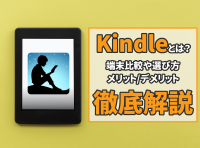
まとめ 無料本は専用ページから探そう!
無料本の探し方をまとめると、次の2ステップで見つかります。
STEP1. 無料本まとめページにアクセス
STEP2. 好きなジャンルに絞り込む
iOS版アプリからは電子書籍の購入はできないので、必ずブラウザからアクセスしましょう!
無料本以外にもAmazonのKindleストアでは、様々なキャンペーンが随時開催されています。お得に購入できる本を探したい場合は、以下のページもチェックしてみてください。
Kindle日替わりセール
Kindle月替わりセール
Kindle本 セール&キャンペーン